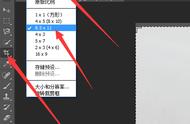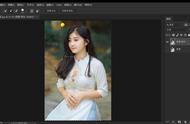(7)在皮卡丘1图层上点击鼠标右键,执行创建剪贴蒙版命令,创建好的蒙版如下图所示:

(8)创建好图层蒙版后,按住Ctrl T快捷键进行编辑图层,调整合适的大小,具体效果如下图所示:

注意:Ctrl T是自由变换的快捷键,你可以拖、拉字体或图像变换成你想要的任何形状。当我们按住shift时在进行调整时,这时图像是等比例变换,保证不会变形。当我们编辑图片时不小心把图片形状编辑错了,这时你可以按住Esc快捷键进行还原刚才图像形状。
(9)图片的大小编辑好后,就点击鼠标确认,用同样的方法,分别对另外四张进行操作,最终效果如下图所示:

注意:当你想要把某个图片放在你想要的位置上面时,就先把该图片放在对应位置图层上面,并同时创建好剪贴蒙版就好。创建剪贴蒙版的好处就是使用处于下方图层的形状来限制上方图层的显示状态,达到一种剪贴画的效果。
5.小技巧
5.1如何在图片上加入描边?
(1)如果你想在图片上加入描边的话,可以在图层添加图层样式-描边,具体参数如下图所示: